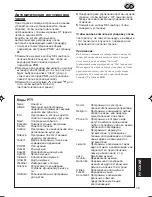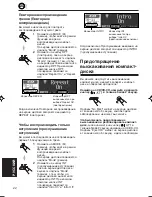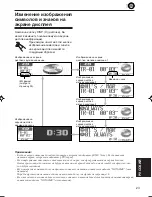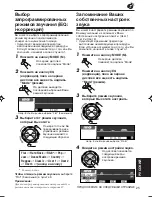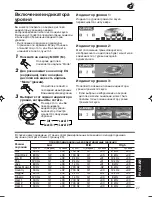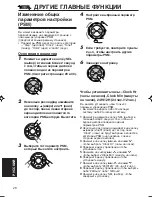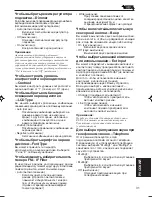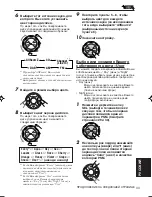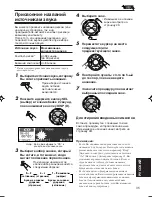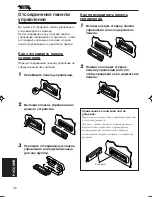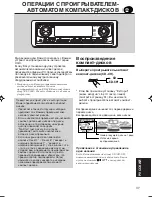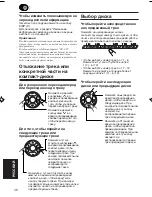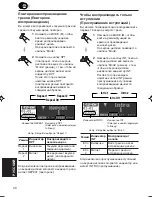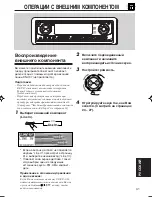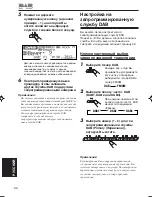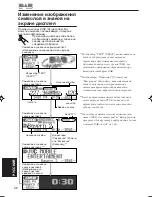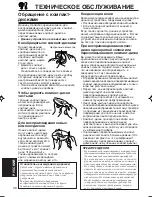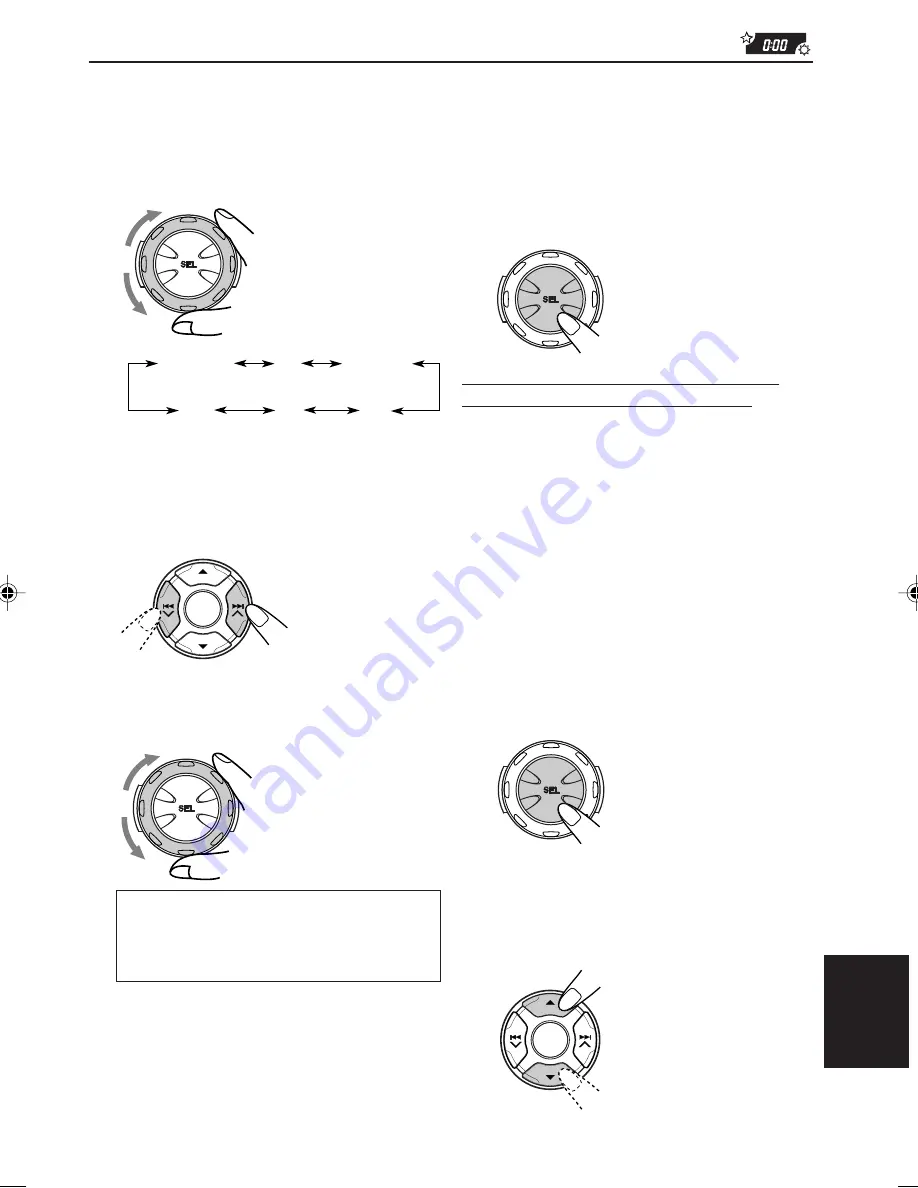
33
Р
УCCKИЙ
AllSource CD
Changer
(Line In)
DAB
AM
FM
*
1
*
2
*
2
ПРОДОЛЖЕНИЕ НА СЛЕДУЮЩЕЙ СТРАНИЦЕ
6
Выберите тот источник звука, для
которого Вы хотите установить
цвет экрана дисплея.
По мере того, как Вы поворачиваете
диск управления, названия источников
звука меняются следующим образом:
*
1
При выборе“AllSource” Вы можете
использовать один и тот же цвет для всех
источников звука.
*
2
Выбирается, только когда подключены эти
компоненты.
7
Войдите в режим выбора цвета.
8
Выберите цвет экрана дисплея.
По мере того, как Вы поворачиваете
диск управления, цвета меняются
следующим образом:
Every
*
1
O
Aqua
O
Sky
O
Sea
O
Leaves
O
Grass
O
Rose
O
Cherry
O
Orange
O
Honey
O
Violet
O
Grape
O
Snow
O
User
*
2
O
(назад к началу)
*
1
Когда Вы выбираете “Every” (каждый), цвет
меняется каждые две секунды (меняется на
все цвета, перечисленные выше, за
исключением “User”).
*
2
Когда Вы выбираете“User”, может быть
выбран один из Ваших оригинальных
цветов—“Day” (день) или “Night” (ночь), в
зависимости от установки “User”.
9
Повторите пункты 5 – 8, чтобы
выбрать цвет для каждого
источника звука (за исключением
того, когда выбираете “AllSource”
(выбранный источник звука) в
пункте 6).
10
Закончите настройку.
Выбор или создание Вашего
собственного цвета—User
Вы можете создать и сохранить в памяти Ваши
собственные цвета—“Day” (день) и “Night”
(ночь), а также выбрать один из них в качестве
цвета экрана дисплея для любого требуемого
источника звука.
•
Day (день):
Можно использовать в качестве Вашего
цвета пользователя в дневное время
(пока не включены фары).
•
Night (ночь):
Можно использовать в качестве Вашего
цвета пользователя в ночное время
(когда фары включены).
1
Нажмите и держите кнопку
SEL (выбор) в течение более 2
секунд с тем, чтобы на экране
дисплея появился один из
параметров PSM. (Смотрите
страницах 29 и 30).
2
Несколько раз подряд нажимайте
на кнопку
5
(вверх) или
∞
(вниз)
до тех пор, пока в левой стороне
экрана дисплея не появится
надпись “Color” (цвет) в качестве
категории PSM.
RU28-36LH1000R[E]f.pm6
18/3/02, 8:34 AM
33